修復嘗試登錄時 Steam 錯誤代碼 E87
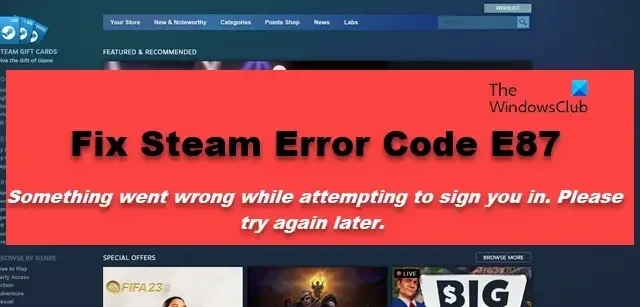
Steam 被廣泛認為是世界上最好的遊戲啟動器之一。然而,它的用戶有時會遇到錯誤。最近,一些 Steam 用戶報告了無法登錄的事件。在這篇文章中,我們將討論如果您無法登錄並收到Steam 錯誤代碼 E87,您可以做什麼。
嘗試登錄時出現問題。請稍後重試。
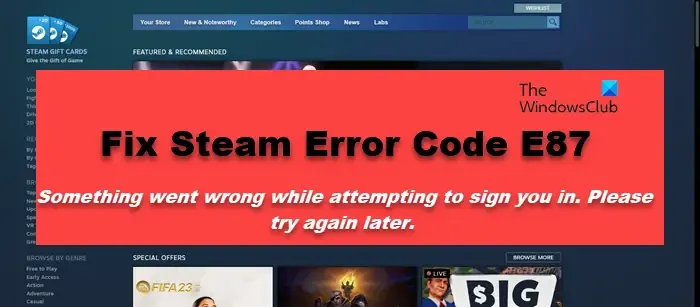
修復 Steam 錯誤代碼 E87
如果您在嘗試登錄時收到Steam 錯誤代碼 E87,請按照下面提到的解決方案進行解決。
- 重新啟動路由器
- 重新啟動蒸汽
- 註銷所有其他設備
- 確保系統時間和日期正確
- 禁用基於 ReactJS 的登錄
- 重置您的 Steam 帳戶密碼
讓我們詳細談談它們。
1]重新啟動路由器
我們要做的第一件事是斷開計算機與網絡的連接,重新啟動路由器,然後檢查問題是否已解決。為此,首先禁用計算機上的 WiFi;現在,關閉路由器,拔掉所有電纜,並等待幾秒鐘,讓電容器放電;現在,重新插回所有電纜,然後重新打開設備。最後,連接到網絡,然後嘗試登錄。希望這對您有用。
2]重新啟動蒸汽
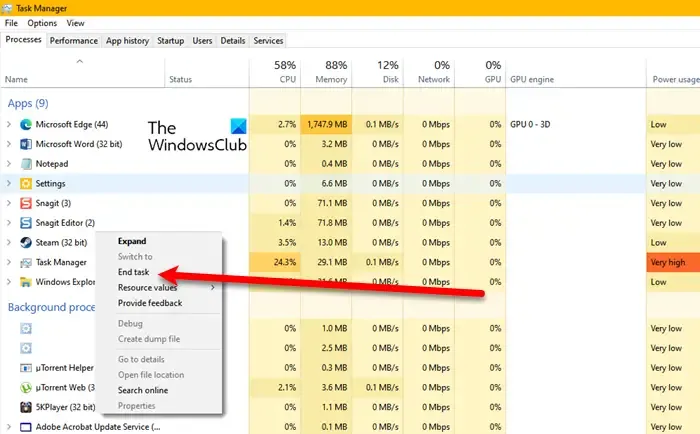
如果重新啟動路由器對您不起作用,請讓我們重新啟動 Steam 客戶端應用程序。請記住,關閉應用程序時,不要僅單擊“關閉”圖標;還要單擊“關閉”圖標。相反,打開任務管理器,右鍵單擊 Steam 進程並選擇結束任務。完成後,啟動 Steam,但這一次,使用管理訪問權限打開它,然後檢查問題是否已解決。
3]退出其他設備

如果您登錄了多個設備,請先註銷,然後再嘗試。理論上,多次登錄應該不是問題,但由於某些錯誤或故障,您的 Steam 帳戶不支持它。這就是為什麼您需要從當前登錄的所有設備註銷,然後檢查問題是否已解決。要立即斷開與所有設備的連接,請在任何計算機上打開您的 Steam 帳戶,然後按照下面提到的步驟操作。
- 在 Steam 客戶端中,單擊 Steam > 設置。
- 現在,導航到安全性。
- 單擊取消授權所有設備選項中的取消設備授權。
最後,檢查問題是否解決。
4]確保系統時間和日期正確
如果您的系統日期和時間不正確,您將無法登錄任何帳戶。因此,請檢查計算機上的日期和時間是否正確。如果不正確,請手動更改日期和時間,然後檢查問題是否已解決。希望這對你有用。
5]禁用基於ReactJS的登錄
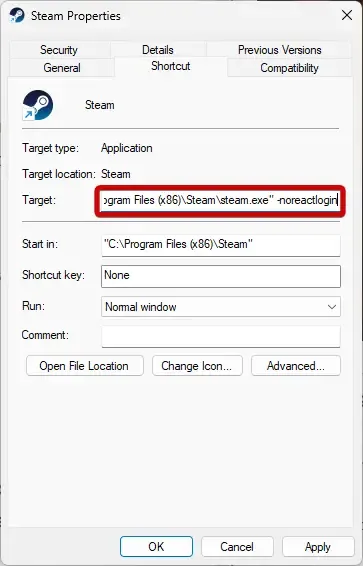
由於無法登錄,我們可以禁用基於ReactJS的登錄並恢復舊的登錄方式。如果您不明白,也不必擔心,因為我們將向您展示如何輕鬆地進行所需的更改。請按照下面給出的步驟執行相同的操作。
- 右鍵單擊 Steam 並選擇屬性。
- 轉到“快捷方式”選項卡並在“目標”字段中附加-noreactlogin 。
- 最後,單擊“應用”>“確定”。
現在,您可以打開Steam並檢查問題是否已解決。
6]重置您的Steam帳戶密碼
如果沒有效果,您最後的辦法就是重置您的 Steam 帳戶密碼。這樣做將使您的帳戶恢復正常,您將能夠無憂無慮地登錄。
希望您可以使用本文中提到的解決方案解決該問題。
如何修復 Steam 錯誤代碼 E84?
當 Steam 無法驗證輸入的憑據時,Steam 錯誤代碼 E84會出現。但是,這並不意味著您的憑據是錯誤的。這種特性是由故障、錯誤和損壞造成的。
如何消除 Steam 上的過多重試?
如果 Steam 上的重試次數過多,請關閉應用程序並等待一分鐘。關閉應用程序時,請確保從任務管理器結束其任務。最後,一分鐘後啟動它並檢查問題是否解決。



發佈留言